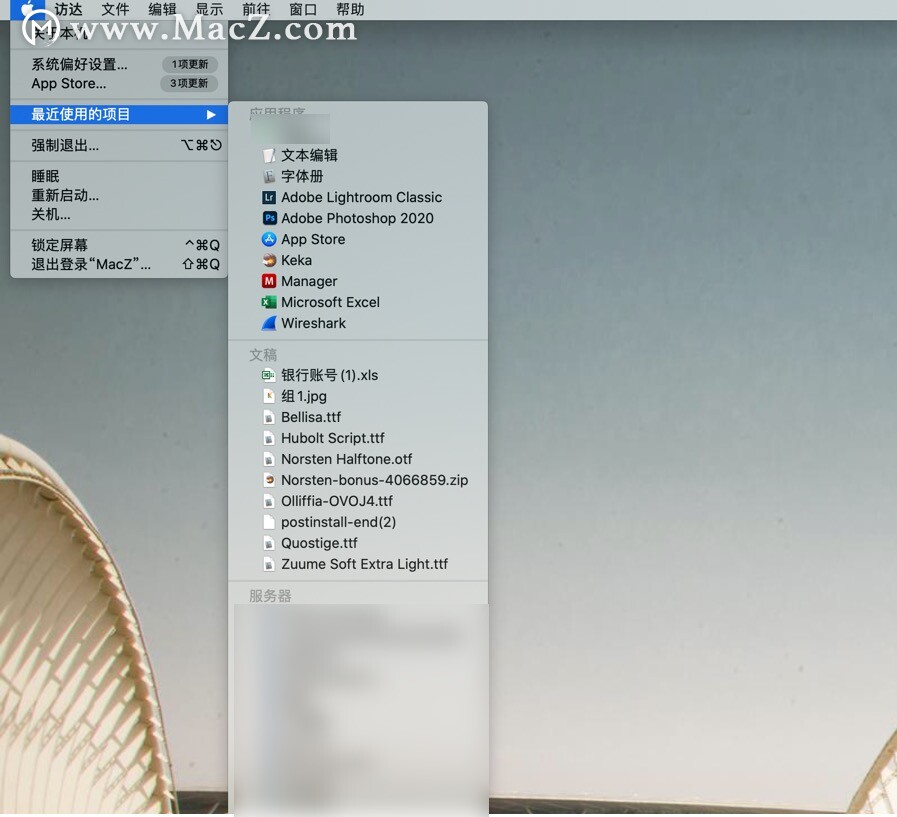mac电脑和普通Windows电脑一样,如果使用不当或时间久了系统也会变得卡慢,非常烦恼就是这样的问题,动不动就卡死。mac电脑运行速度变慢有什么原因?可以采取什么方法来加快运行速度?接下来小编就和大家分享mac电脑运行速度变慢的十种解决方法。

具体的方法技巧如下:
1.升级内存
当然整机运行缓慢也不完全都是软件和系统的责任,毕竟在技术迭代如此迅速的今天每一代产品之间确实有着可见的硬件差距。而在老款Macbook上,升级内存并不算太难,就是千万别选错了型号,有需要的朋友不妨去参考下网上的教程吧!
2.清空浏览器垃圾
对于喜爱上网的用户来说,浏览器中往往会存储大量临时数据,但这些数据很少会被再次调用,比如某些历史记录,所以应该时不时地清理不必要的浏览器数据。
3.善用活动监视器
Mac OS中的活动监视器其实就是Windows中的任务管理器,所有应用和进程都会在其中显示。当设备因为运行某些大型程序而变得卡顿时,可以试试通过活动监视器关闭暂时不需要的某些进程以释放内存空间。
4.关闭无用动画
对于旧款Mac来说,Mac OS中炫酷的动画效果会为硬件带来较大的负担,因此关闭一些对实际使用影响不大的动画是很有必要的。比如在系统偏好设置的Dock选项中关闭自动隐藏选项,或者最小化窗口时使用缩放效果,而不是更加炫酷的神奇效果。
5.开启减少透明度
Mac OS颜值高的重要原因就是很多元素采取了透明设计,比如在Dock栏下方仍然可以看到其他窗口,但这对于图形处理能力不足的老款Mac来说其实反倒成了累赘,所以你可以选择在辅助功能的显示器选项中选择减少透明度以提高系统流畅度。
6.修复硬盘
mac技巧|快速电脑锁屏/睡眠方法
此篇文章献给新手小白,现在更多的小伙伴青睐于mac电脑,但是想要用起来更顺手还有需要一个适应的过程,小编今天的文章帮您先解决快速锁屏、睡眠操作问题,需要的来一起看看吧~
在系统内置的磁盘工具中有一项急救功能,它可以检查卷宗错误,并在需要时修复该卷宗,让硬盘保持最佳状态。
7.及时更新应用
Mac OS的免费升级策略可以让用户每年都可以体验最新系统,但问题是应用的更新有时候远没有系统迅速,尤其是国产应用,甚至还会遇到闪退、卡顿等不兼容的情况,因此在应用可更新时最好选择第一时间升级。
8.重启
得益于完善的休眠模式,Mac用户很少需要完全关闭设备,不用时常常选择休眠。但事实是,作为一部机器,Mac的软硬件同样也需要休息和刷新,所以适当关机或者重启还是很有必要的。
9.减少登录项
Mac OS的登录项大致可以理解为Windows和Android中的自启动应用,不难理解删除不必要的自动登陆项可大幅缩短开机时间。
10.删除多余应用
多余应用会挤占设备资源,尤其考虑到低配Macbook那可怜的128GB硬盘空间,定期清理多余应用可是个好习惯。
以上就是小编给大家分享的既简单又实用的解决方法,接下来小编在给大家推荐几款好用的Mac系统清理软件,希望对您有所帮助哦
想了解更多mac相关知识,那就关注我们吧!
摄影师们都在用的图片降噪软件汇总
拍摄出来的照片有很多噪点,看起来模糊不清,那么怎样才能消除这些噪点,达到理想的摄影效果呢?和小编一起来看看吧。



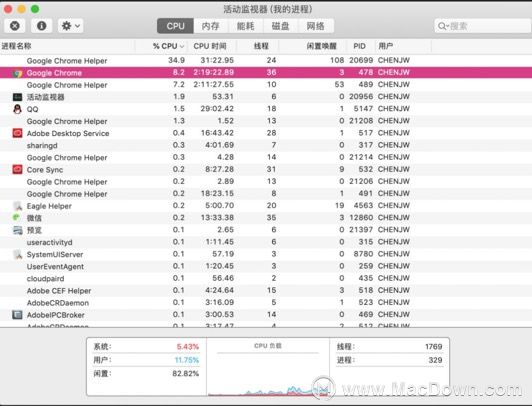

![Mac实用小技巧[3]-Mac怎么创建txt文件?教你设置新建txt的快捷键](https://diannao-1300951004.cos.ap-guangzhou.myqcloud.com/images/2025/03/5431038395737274365.png)